Preporučljivo je redovno ažurirati operativni sistem vašeg iPad-a, odnosno iPadOS. Apple nudi besplatna ažuriranja za iPadOS koja donose najnovija sigurnosna poboljšanja, ispravke grešaka i nove funkcionalnosti na vaš uređaj.
U nastavku sledi detaljan vodič kako da nadogradite svoj iPad na najnoviju verziju iPadOS-a.
Napravite rezervnu kopiju pre ažuriranja
Iako su problemi tokom instalacije retki, uvek postoji mogućnost da nešto krene po zlu i da dođe do gubitka podataka sa vašeg iPad-a. Zato je pametno da, pre nego što instalirate iPadOS ažuriranje, obavezno napravite rezervnu kopiju, pogotovo ako je reč o uređaju na kojem čuvate važne podatke.
Ažuriranje iPadOS-a putem aplikacije Podešavanja
Većina korisnika danas ažurira svoje iPad uređaje direktno putem aplikacije Podešavanja, bez potrebe za povezivanjem sa računarom. Ovaj metod se naziva bežična instalacija.
Za početak, otvorite aplikaciju „Podešavanja“ na početnom ekranu vašeg uređaja.
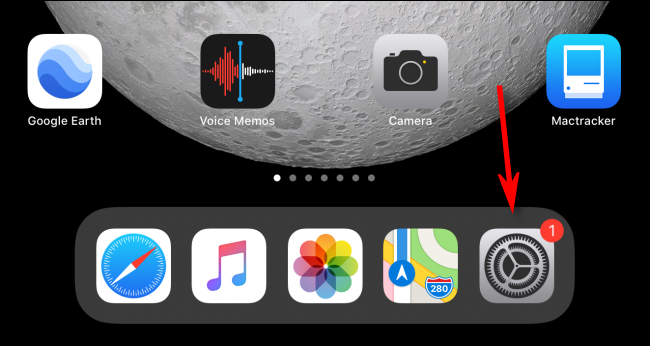
U levom meniju, pronađite i dodirnite „Opšte“.
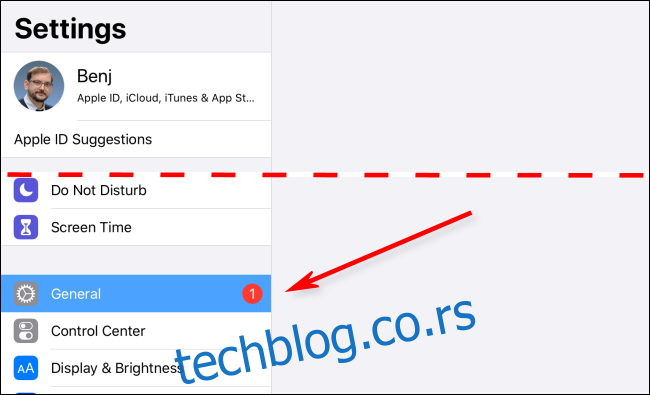
Na desnoj strani ekrana, izaberite opciju „Ažuriranje softvera“.
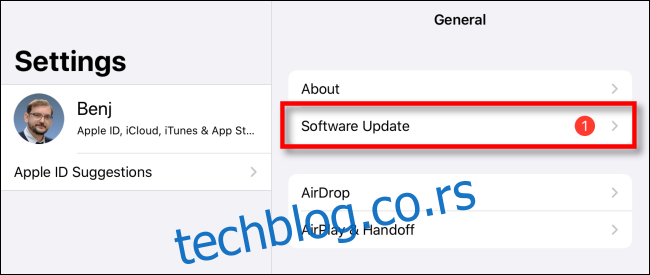
Prikazaće se informacije o najnovijem dostupnom ažuriranju iPadOS-a, uključujući broj verzije i opis izmena koje donosi.
Ukoliko vaš iPad još uvek nije preuzeo ažuriranje, videćete dugme „Preuzmi i instaliraj“. Dodirnite ga kako biste započeli preuzimanje. Vaš iPad će automatski instalirati ažuriranje po završetku preuzimanja.
Ako je ažuriranje već preuzeto, prikazaće se dugme „Instaliraj odmah“. Dodirnite ga da biste započeli instalaciju.
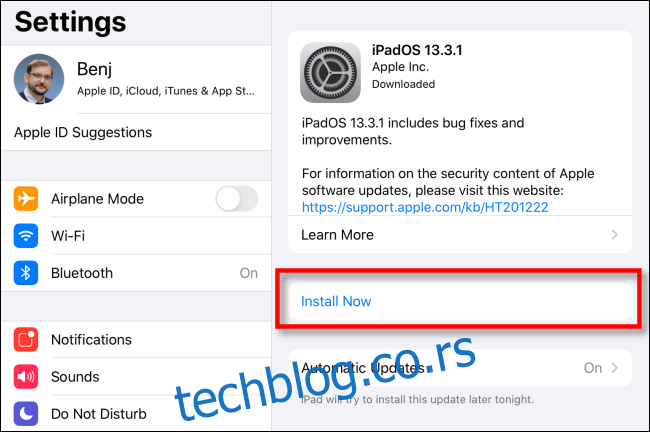
Nakon što instalacija počne, prikazaće se prozor koji potvrđuje da je ažuriranje u toku. Sačekajte da se proces završi.
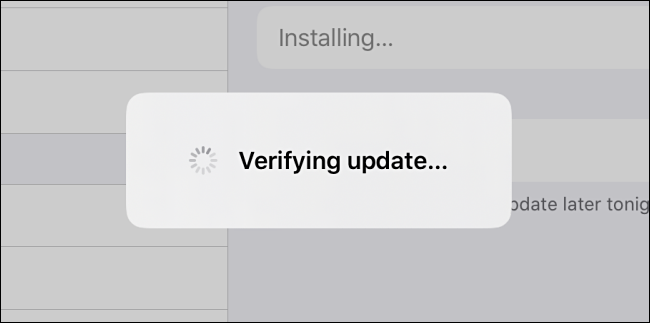
Nakon verifikacije, ekran vašeg iPad-a će postati crn i uređaj će se ponovo pokrenuti. Pojaviće se Apple logo i linija napretka u sredini ekrana.

Po završetku instalacije, moći ćete da koristite svoj iPad kao i obično.
Ažuriranje iPadOS-a putem USB-a pomoću Finder-a ili iTunes-a
Svoj iPad takođe možete ažurirati preko žičane veze sa Mac ili Windows računarom. Ukoliko vaš Mac koristi macOS 10.15 ili noviji, otvorite Finder. Ako vaš Mac koristi macOS 10.14 ili stariju verziju, ili koristite Windows PC, otvorite iTunes.
Povežite svoj iPad sa računarom pomoću Lightning-to-USB kabla. Ukoliko ga prvi put povezujete sa računarom, iPad će vas pitati da li želite da verujete računaru. Izaberite „Veruj“.
Pronađite svoj iPad na računaru i kliknite na njega. Na macOS-u 10.15 ili novijem, nalazi se na levoj strani prozora Finder-a pod „Lokacije“.
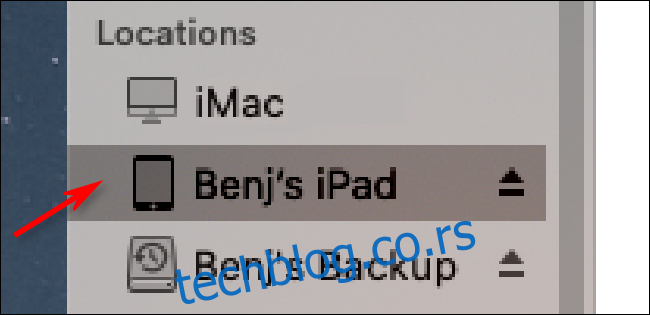
Ako koristite iTunes, kliknite na ikonu iPad-a na alatnoj traci pri vrhu ekrana.
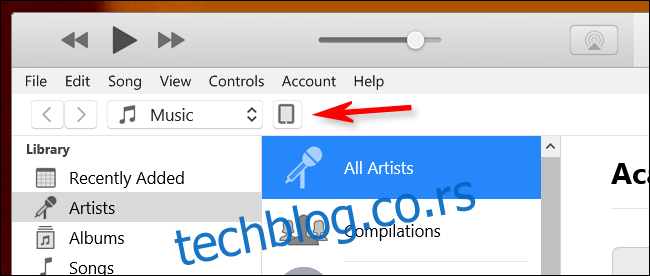
U prozoru sa informacijama o vašem iPad-u, idite na karticu „Opšte“ (u Finder-u) ili „Podešavanja“ > „Rezime“ (u iTunes-u). Kliknite na „Proveri ažuriranje“.
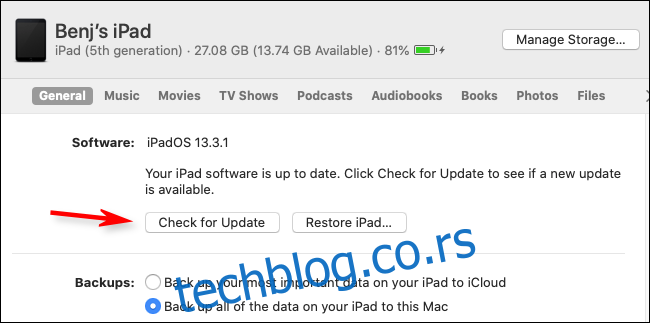
Ukoliko je dostupno ažuriranje, kliknite na „Preuzmi“. Kada se preuzimanje završi, kliknite na „Ažuriraj“. Unesite lozinku ukoliko je potrebno, i ažuriranje će biti instalirano.
Provera da li je iPad ažuriran
Nakon što ažurirate svoj iPad, možete još jednom proveriti da li je sve ispravno instalirano.
Na svom iPad-u, idite na „Podešavanja“ > „Opšte“ > „Ažuriranje softvera“. Ukoliko je vaš uređaj u potpunosti ažuriran, prikazaće se ekran sličan onom na slici ispod.
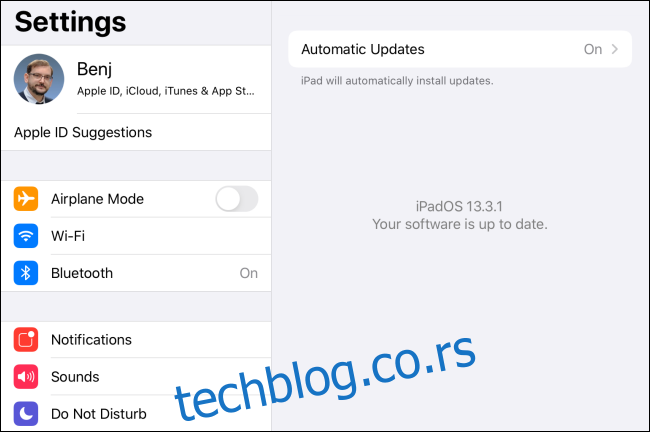
Čestitamo! Vaš iPad je sada potpuno ažuriran i spreman za upotrebu.